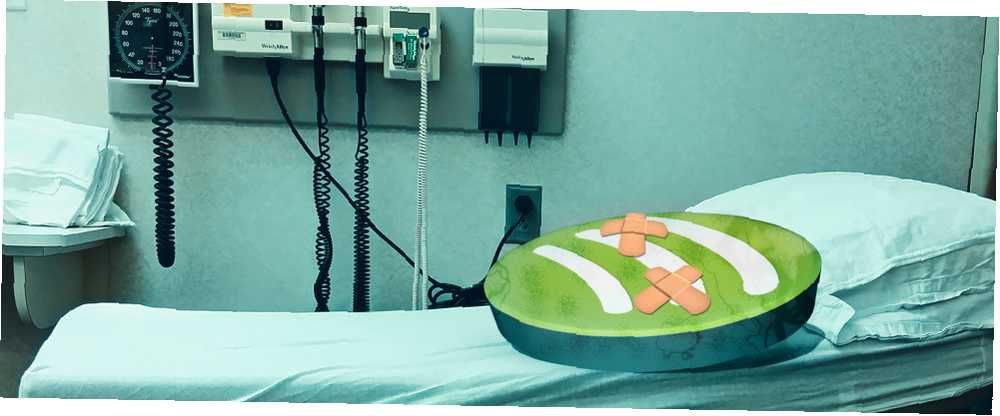
Peter Holmes
0
2058
208
Con 70 millones de usuarios gratuitos y 30 millones de suscriptores premium, Spotify es el rey indiscutible de los servicios de transmisión de música. Por el contrario, su competidor más cercano, Apple Music, tiene alrededor de 13 millones de suscriptores..
Sin embargo, ser el líder del mercado no significa que Spotify esté exento de problemas. Dada su enorme base de usuarios, la cantidad de dispositivos que admite y el tamaño de su catálogo de música, no debería sorprendernos que los problemas puedan ocurrir, y lo hacen, de manera regular.
Algunas de esas fallas ocurren con más frecuencia que otras. En este artículo, encontrará una lista de ocho de los problemas más comunes de Spotify, así como información sobre cómo solucionarlos..
Nota: Antes de probar estos consejos, intente replicar su problema en diferentes dispositivos. Si el problema ocurre en todas partes, es probable que sea un problema de toda la cuenta y deberá comunicarse con Spotify.
1. Spotify no pudo iniciarse: Código de error 17
Este problema específico de Windows ha afectado a los usuarios durante varios años y, sin embargo, sigue apareciendo mucho.
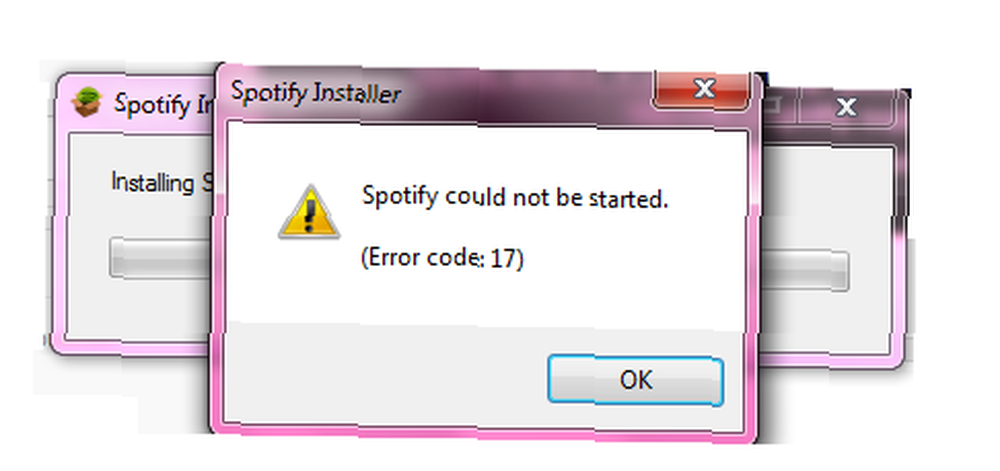
El problema ocurre cuando intenta iniciar Spotify: todo parecerá funcionar sin problemas, pero justo cuando el cliente está a punto de abrirse, aparecerá una ventana emergente en pantalla y el programa se bloqueará.
La solución es potencialmente doble:
- Descargue el instalador de Spotify y guárdelo en su escritorio.
- Haga clic derecho en el instalador y seleccione Propiedades
- Abra la pestaña Compatibilidad, marque la casilla Ejecuta este programa en modo compatibilidad para:, y elige Windows XP (Service Pack 3)
- Hacer clic Aplicar y ejecuta el instalador
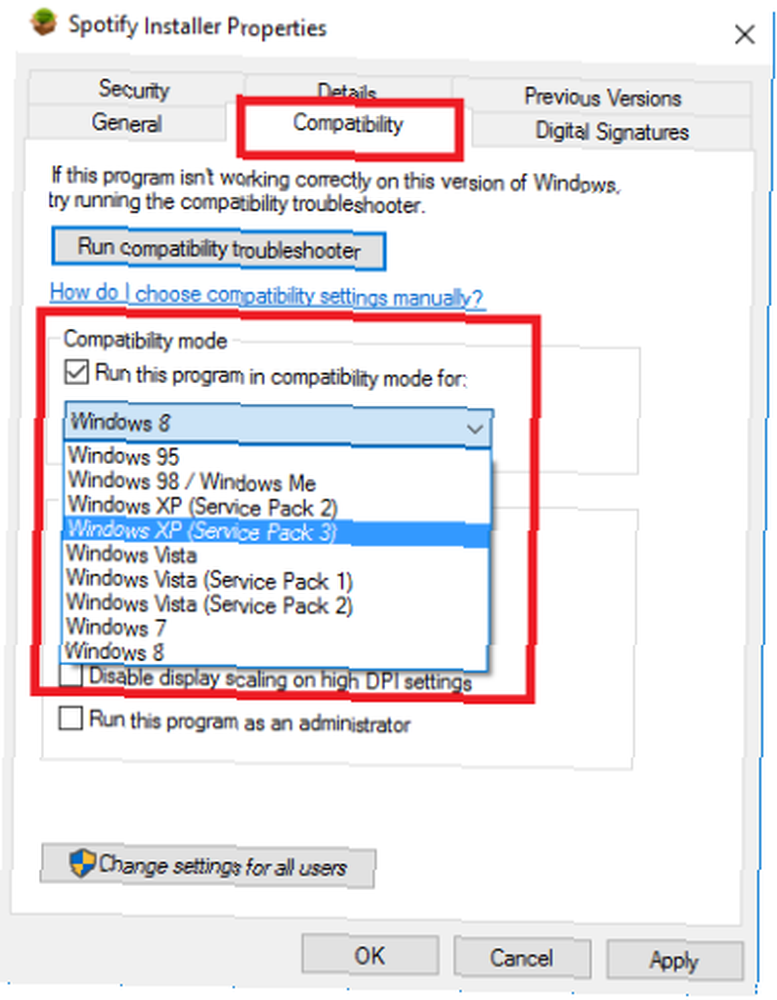
Si eso no funciona, inicie en Modo seguro y repita los pasos anteriores.
2. No se pueden agregar archivos locales a una lista de reproducción
Una característica interesante que ofrece Spotify es la capacidad de agregar su música guardada localmente en el cliente de escritorio; te permite mezclar las pistas de Spotify con tus propias pistas en las listas de reproducción Las 15 mejores listas de reproducción de Spotify para el verano Las 15 mejores listas de reproducción de Spotify para el verano ¿Estás buscando las mejores listas de reproducción de Spotify para grabar tu verano? Aquí están las mejores listas de reproducción de Spotify para vacaciones de verano, comidas al aire libre, viajes por carretera y más. que luego se puede escuchar desde cualquier lugar.
Spotify cambió recientemente cómo sus clientes de escritorio Windows y Mac manejan la música local. Anteriormente, podía arrastrar y soltar los archivos deseados en una lista de reproducción, pero ahora es un poco más complicado: el cambio en el proceso ha llevado a algunos usuarios a creer erróneamente que el servicio no funciona..
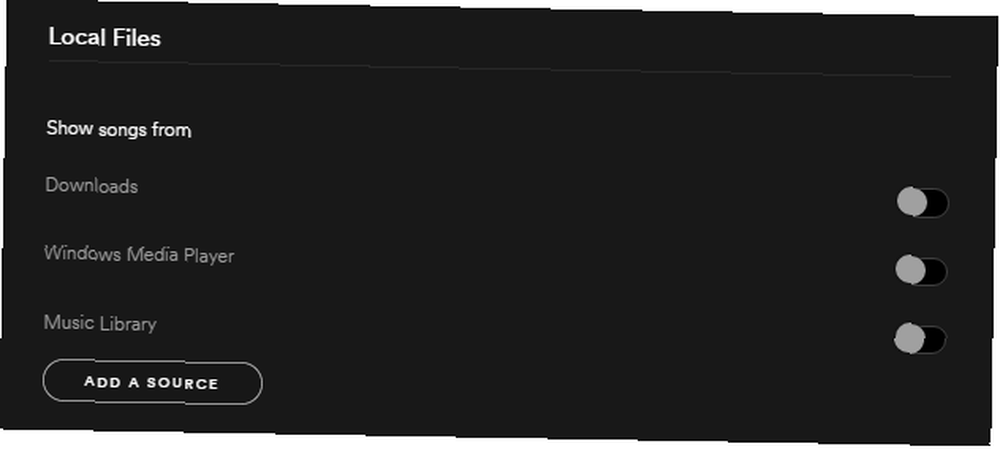
Para agregar archivos, diríjase a Editar (Windows) o Spotify (Mac)> Preferencias> Archivos locales. Puede pedirle a Spotify que busque sus archivos de iTunes o su Biblioteca de música, o apunte en la dirección de su música guardada.
3. No se pueden descargar canciones para reproducción sin conexión
Spotify te permite descargar canciones para reproducirlas sin conexión. Es una característica fantástica para el gimnasio, su automóvil o mientras está lejos de Wi-Fi, porque significa que no comerá a través de su asignación de datos.
Sin embargo, hay una restricción poco conocida. Cada dispositivo solo puede sincronizar un máximo de 3,333 canciones para escuchar sin conexión. Si alcanza ese límite, no podrá descargar más pistas hasta que desincronice parte de su música existente.
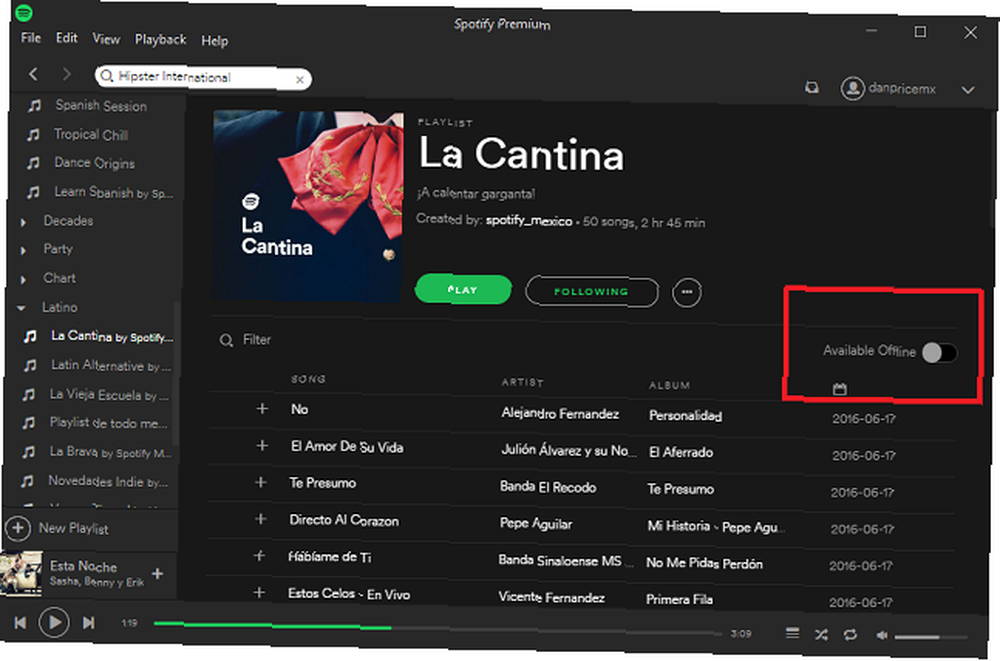
Alternar una lista de reproducción Disponible sin conexión El interruptor eliminará lentamente su contenido, aunque para una resolución más rápida, debe eliminar el caché (cubriré cómo hacerlo más adelante).
4. No se pueden agregar más pistas a tu música
De manera similar al problema anterior, mucha gente tampoco se da cuenta de que Your Music tiene un límite de 10,000 canciones. Puede llevar a un shock desagradable cuando finalmente golpeas la barrera, desarmando tu biblioteca cuidadosamente seleccionada.
Muchos usuarios han estado enojados por esta restricción durante mucho tiempo, pero Spotify claramente no tiene planes de cambiarla en el corto plazo. En una declaración reciente, la compañía dijo:
“Recientemente hemos revisado esto internamente y por el momento no tenemos planes de extender el límite de Your Music. La razón es porque menos del 1% de los usuarios lo alcanzan. El límite actual garantiza una gran experiencia para el 99% de los usuarios en lugar de un “Okay” experiencia al 100%.”
Sin embargo, si eres inteligente al respecto, hay una solución fácil.
Solo crea una nueva lista de reproducción llamada “Biblioteca” y agrega música allí en su lugar. Hay un límite de 10,000 canciones por lista de reproducción, así que una vez que esté lleno, cree “Biblioteca 2”, “Biblioteca 3” y así. Agregue todas estas bibliotecas en una sola carpeta de lista de reproducción (Archivo> Nueva carpeta de lista de reproducción) y resalte la carpeta para ver toda la música en.
No es ideal, pero es una solución viable para lo que en última instancia es una restricción ridícula.
5. Cuenta pirateada
Aunque esto no es realmente un problema técnico, es un problema sorprendentemente común. Los usuarios de Reddit a menudo se quejan de que sus cuentas han sido pirateadas; En abril de 2016, se filtraron cientos de detalles de la cuenta de Spotify, incluidos correos electrónicos, nombres de usuario, contraseñas y tipos de cuenta, en Pastebin.
Curiosamente, Spotify negó que se hayan violado sus datos, sugiriendo que estas credenciales de cuenta fueron robadas de aplicaciones web de terceros. 7 Aplicaciones web para hacer que Spotify sea mejor que nunca 7 Aplicaciones web para hacer que Spotify sea mejor que nunca Spotify ya es bastante bueno, siendo de los mejores servicios de transmisión de música. Pero hay maneras de hacer que Spotify sea aún mejor, como muestran estas increíbles aplicaciones web. .
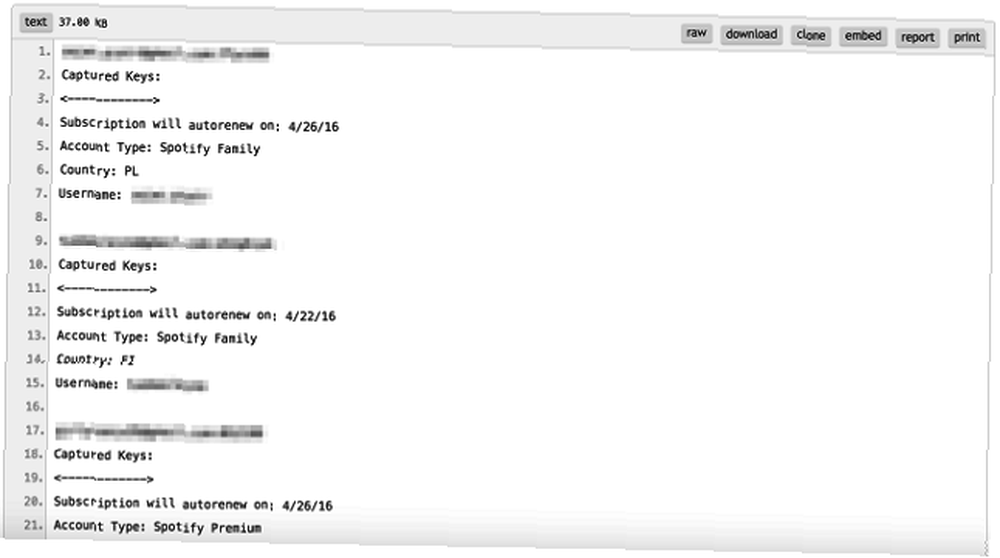
¿Cómo puede saber si ha sido pirateado??
Hay algunos signos reveladores. ¿Estás viendo canciones en tu historial de reproducción que no reconoces? ¿De repente escuchas mucho hip-hop sueco o música pop japonesa en tu lista de reproducción Discover Weekly, a pesar de nunca escuchar ese género? ¿Te expulsaron de la aplicación en medio de una pista??
Si respondió Sí a cualquiera de estas preguntas, existe una alta probabilidad de que su cuenta se vea comprometida.
Que debe hacer?
Si tiene suerte, su correo electrónico y contraseña no se habrán cambiado. Inicie sesión en su cuenta en el sitio web de Spotify, luego diríjase a Descripción general de la cuenta> Cerrar sesión en todas partes. Si eso es exitoso, cambie su contraseña de inmediato. Si su cuenta está vinculada a Facebook, cambie también su contraseña de Facebook.
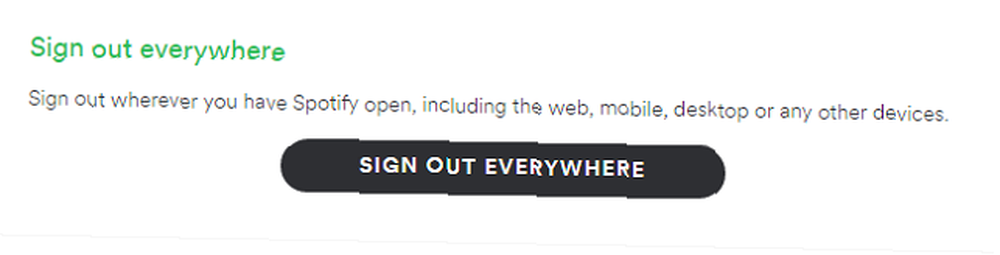
Si ha perdido el acceso a su cuenta, deberá comunicarse directamente con Spotify. Puede usar el formulario en línea, la cuenta de Twitter @SpotifyCares o la página de Facebook de la compañía.
6. Problemas en Android
Si tiene un problema en su dispositivo Android Cómo corregir los errores de almacenamiento de Spotify en Android Cómo solucionar los errores de almacenamiento de Spotify en Android Cuando Spotify no le permite acceder a su música en Android, el balanceo se detiene. Aquí se explica cómo solucionar los problemas de acceso al almacenamiento y volver a la música. que no se puede replicar en otro lugar, casi siempre se puede solucionar siguiendo unos sencillos pasos.
Antes de seguir esta guía de solución de problemas, primero intente cerrar la sesión de la aplicación y volver a iniciar sesión; a menudo, resolverá problemas menores. Si experimenta una pantalla en blanco cuando inicia la aplicación, problemas de reproducción, omisión de pistas, problemas de sincronización sin conexión o canciones no disponibles, siga leyendo.
Borrar caché y realizar una instalación limpia
El caché es donde Spotify guarda los datos para que pueda operar más rápido y más eficientemente en el futuro. A veces, los datos en el caché se dañarán y experimentarás problemas de uso.
Afortunadamente, Android simplifica la eliminación de la memoria caché. Cómo corregir los errores de almacenamiento de Spotify en Android Cómo corregir los errores de almacenamiento de Spotify en Android Cuando Spotify no le permite acceder a su música en Android, el balanceo se detiene. Aquí se explica cómo solucionar los problemas de acceso al almacenamiento y volver a la música. , permitiendo así que la aplicación reconstruya un nuevo conjunto de datos sin corrupción.
Solo dirígete a Configuración> Aplicaciones> Spotify> Almacenamiento y toca Limpiar cache. También deberías tocar Borrar datos.
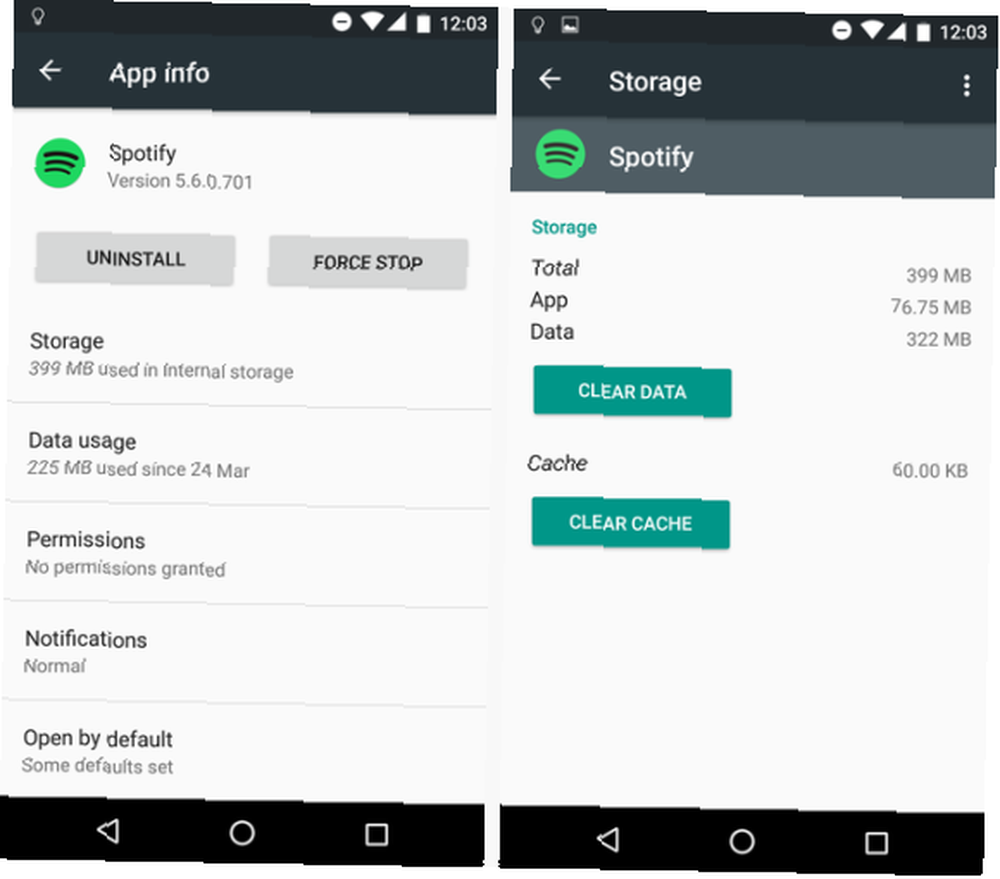
Ahora, use un administrador de archivos de Android Los 7 mejores exploradores de archivos gratuitos para Android Los 7 mejores exploradores de archivos gratuitos para Android Existen muchas aplicaciones de administración y exploración de archivos para Android, pero estas son las mejores. para asegurarse de que los siguientes cuatro archivos ya no existen:
- /emulated/0/Android/data/com.spotify.music
- /ext_sd/Android/data/com.spotify.music
- /sdcard1/Android/data/com.spotify.music
- /data/media/0/Android/data/com.spotify.music
Si aún están visibles, elimínelos manualmente.
Finalmente, desinstale la aplicación y vuelva a instalarla a través de Google Play Store.
Eliminar aplicaciones de limpieza, administradores de procesos y administradores de baterías
Varias aplicaciones de limpieza contienen una función de eliminación de procesos que puede afectar a Spotify. Del mismo modo, los administradores de procesos y los administradores de baterías pueden interferir con los diversos procesos en ejecución que utiliza Spotify. Pueden ser particularmente agresivos cuando la pantalla está apagada o una aplicación se ejecuta en segundo plano durante mucho tiempo.
Si realmente necesita / desea mantener estas aplicaciones instaladas, intente agregar Spotify (/ext_sd/Android/data/com.spotify.music) a las listas blancas de las aplicaciones.
7. Problemas en iPhones y iPads
Los iDevices de Apple no ofrecen a los usuarios un botón de caché claro ¿Almacenamiento de iPhone lleno? ¿Cómo crear espacio libre en el almacenamiento del iPhone iOS completo? Cómo crear espacio libre en iOS La mejor manera de maximizar el espacio de almacenamiento de iPhone disponible es comprar el dispositivo más grande que pueda pagar. ¿Demasiado tarde para eso? Aquí le mostramos cómo crear espacio libre en su dispositivo iOS. . En cambio, depende de las aplicaciones individuales ofrecer una forma de borrar sus cachés.
Desafortunadamente, Spotify aún no ha incluido esta función, a pesar de miles de solicitudes de usuarios en sus foros. Si tiene problemas con la aplicación Spotify, deberá eliminarla y volver a instalarla. Esto borrará el caché y esperamos resolver su problema.
8. Lista de reproducción eliminada accidentalmente
Terminaré esta lista con un problema que es extremadamente común y totalmente creado por un usuario: listas de reproducción eliminadas accidentalmente.
Las listas de reproducción son obras de arte: puede pasar días, semanas, meses o incluso años creando la lista de reproducción perfecta para una actividad o evento. Por ejemplo, la famosa lista de reproducción Hipster International de Sean Parker (fundador de Napster) se actualizó constantemente durante un período de tres años y medio, aunque ahora parece estar muerta..
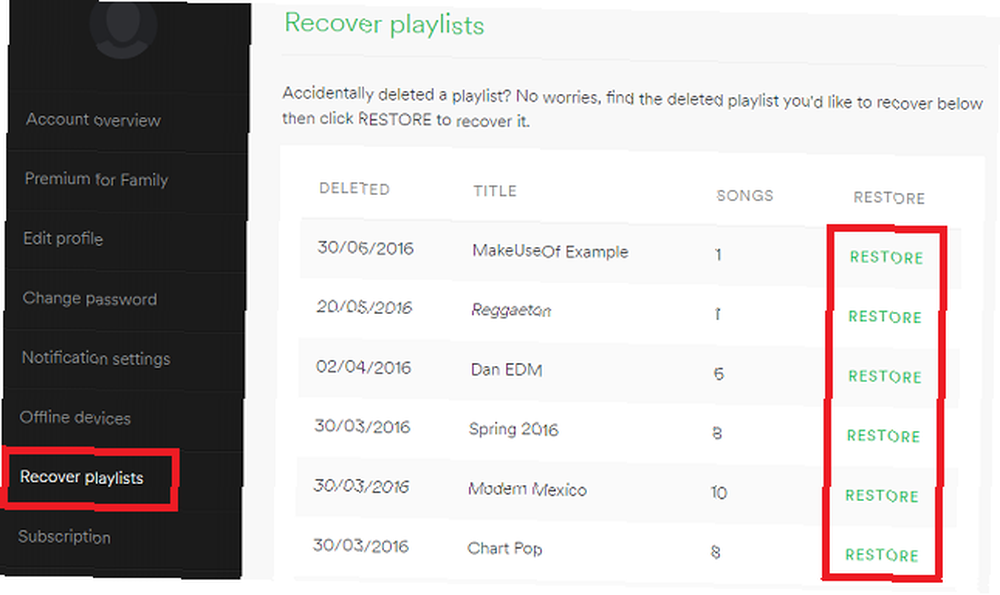
Si elimina su lista de favoritos, no se desespere; Puedes recuperarlo fácilmente. Inicie sesión en su cuenta en el sitio web de Spotify, luego vaya a Recuperar listas de reproducción> Restaurar.
¿Qué problemas has encontrado??
He cubierto muchos de los problemas más comunes anteriores, pero siempre habrá ejemplos específicos del usuario que están más allá del alcance de este artículo..
Como mencioné en el artículo, su primer puerto de escala siempre debe ser los canales de soporte oficiales, aunque los foros de Spotify y el subreddit de resolución de problemas también son excelentes lugares para encontrar ayuda.
Si está buscando más ayuda con Spotify, pruebe algunos de estos prácticos métodos abreviados de teclado para navegar por Spotify. Los últimos métodos abreviados de teclado de Spotify. Hoja de trucos. Windows y Mac con rapidez. Pero si está considerando abandonar Spotify, consulte nuestro artículo sobre Spotify vs. YouTube Music Spotify vs. YouTube Music: ¿cuál es el mejor? Spotify vs. YouTube Music: ¿cuál es el mejor? Hay una gran cantidad de servicios de transmisión de música disponibles. Spotify y YouTube Music son dos de los más grandes. Pero cual es el mejor? para otra opción.











